Linux Mint neben Windows installieren, wenn BitLocker aktiviert ist.
Ist die Systemfestplatte mit Bitlocker verschlüsselt, gibt es Probleme bei der Installation Linux-Betriebssystemen. Da die Festplatte verschlüsselt ist, kann der Installer nicht einfach die Partitionen verändern und Linux parallel zu Windows einrichten.
Stattdessen erhält man folgende Fehlermeldung. Wir haben zwei Methoden ausprobiert, nur eine hat funktioniert.
Bei der Installation erscheint folgende Meldung:
Turn off BitLocker
This computer uses Windows BitLocker encryption. You need to turn off BitLocker in Windows before installation Linux Mint.

Bitlocker deaktivieren und Festplatte entschlüsseln
Die erste und funktionierende Methode ist die Deaktivierung von Bitlocker. Hierzu starten wir zuerst Windows und rufen die Verwaltung von Bitlocker auf.

Hier können wir nun den BitLocker-Schutz deaktivieren.

Die Festplatte wird entschlüsselt.
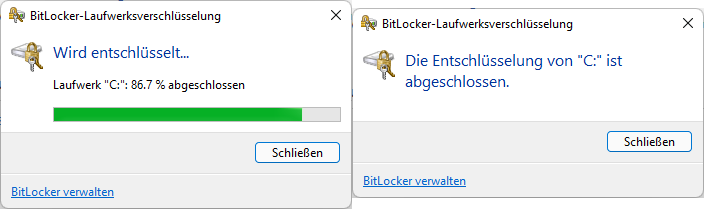
Anschließend können wir die Linux-Installation erneut durchführen.

Linux kann nun neben Windows installiert werden und wir können auch den Speicherplatz konfigurieren, welchen wir für jedes System reservieren wollen.
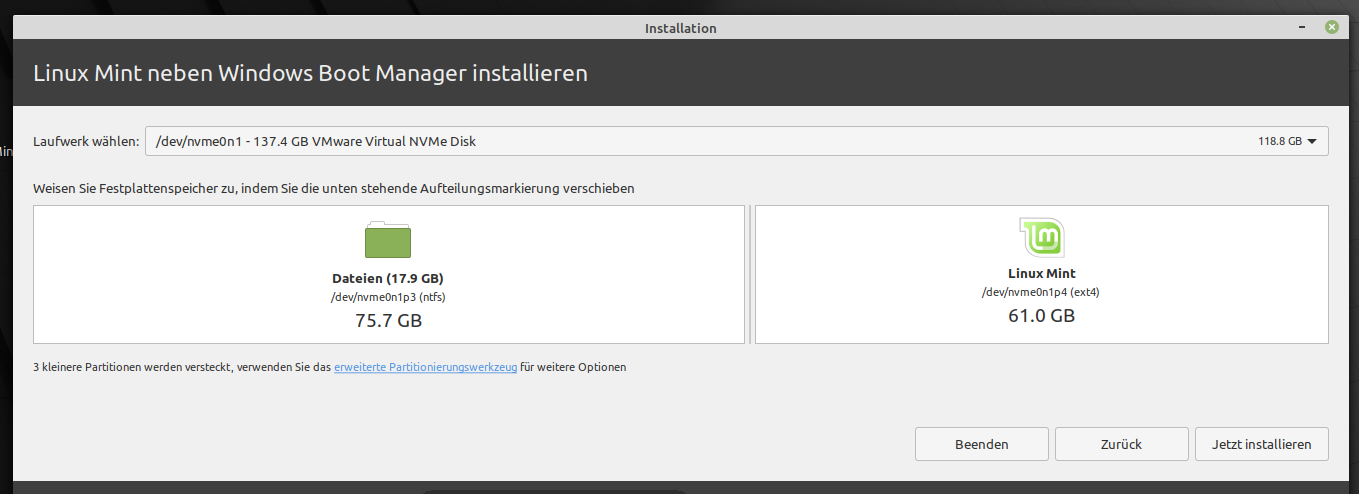
Nach der Installation können wir Linux und Windows über den Grub-Bootmanager starten.
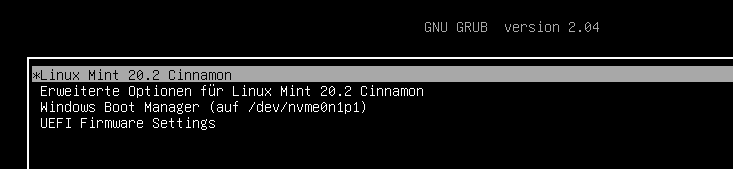
Bitlocker erneut aktivieren
Nach der Installation von Linux können wir in Windows BitLocker wieder aktivieren.

Verschlüsselt wird in diesem Fall nur die Windows-Partition.

BitLocker Volume verkleinern?
Die zweite Methode ist die Verkleinerung des Bitlocker-Volumes. Diese Methode funktioniert leider nicht. Die Idee war, dass Linux dann den freien unverschlüsselten Speicherplatz verwenden kann.

Leider klappt diese Methode nicht, da trotzdem die gleiche Fehlermeldung erscheint.


